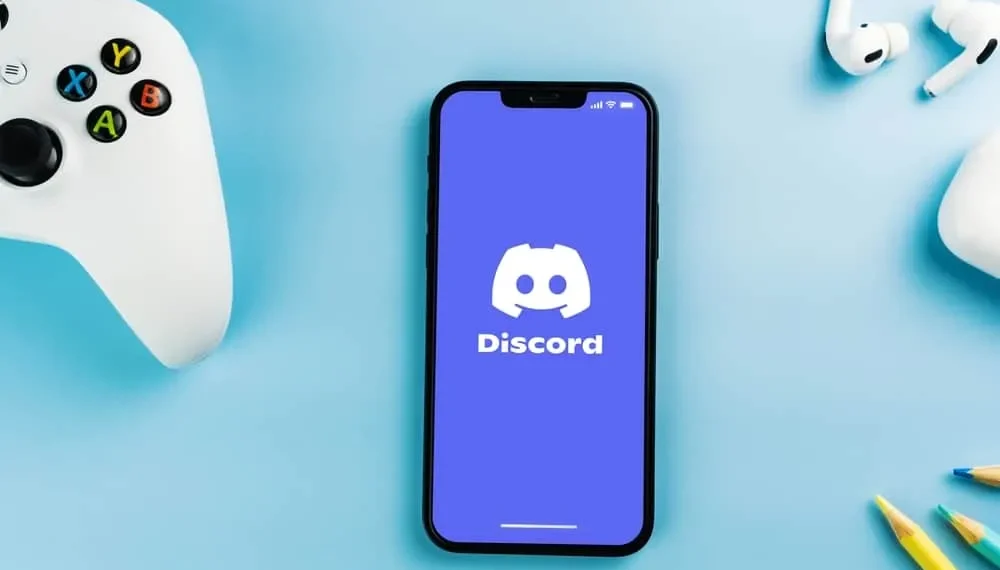Sunteți un utilizator de discordie curios despre ce culoare este fundalul pentru discordie? Sau poate căutați cum să vă schimbați culoarea de fundal discordie? Diferite platforme au culori de fundal diferite și majoritatea permit oamenilor să modifice aspectul de fundal în funcție de ceea ce le se potrivește cel mai bine.
Pentru discordie, vă puteți schimba aspectul de fundal la lumină sau întuneric și știind ce culoare este fiecare mod a fost o preocupare pentru mulți.
Răspuns rapidPentru fundalul deschis, culoarea este alb. Codul de culoare pentru acest mod de lumină este #FFFFFF. Cu toate acestea, dacă utilizați modul întunecat, culoarea de fundal are o valoare Hex diferită, care este #36393F. Acestea sunt singurele culori de fundal pe care le puteți găsi pe discordie și este pe dvs. să decideți pe care preferați să le utilizați, în funcție de gustul dvs.
Vom discuta ce culoare este fundalul discordiei pentru cele două moduri ale sale. În continuare, vom vedea pașii pentru schimbarea modului de fundal pentru discordie pe versiunile desktop și mobile. Să începem!
Ce culoare este fundalul discordiei?
Discord este o platformă online populară cu jucătorii pentru a -i permite să se conecteze la chat vocal sau video. Când utilizați Discord , aveți două apariții de fundal din care puteți alege. În funcție de preferințe, puteți utiliza modul de lumină sau întunecat. Folosind desktopul, puteți sincroniza culoarea de fundal pentru a se potrivi cu desktopul noaptea și în timpul zilei.
Discordia are două moduri de aspect. Puteți utiliza lumina sau modul întunecat. Pentru modul de lumină, culoarea de fundal este alb cu o valoare hexagonală a #FFFFFFF . Pe de altă parte, modul întunecat are un hex de #36393F . Modul implicit este ușor, dar puteți comuta cu ușurință între cei doi folosind pașii pe care îi vom acoperi mai târziu.
Puteți seta aspectul aplicației Desktop Discord pentru a se sincroniza cu computerul. În acest caz , culoarea de fundal Discord se va schimba în funcție de culoarea tematică a computerului. Majoritatea oamenilor adoră modul întunecat, deoarece este mai confortabil cu ochii și are un aspect atrăgător pe discordie.
În plus, modul întunecat este convenabil pentru jocuri și noaptea pentru a reduce expunerea la lumină la ochi. Ce mod discordie utilizați? Să vedem cum să comutați între modurile Discord disponibile pe dispozitivul dvs.
Cum se schimbă modul de fundal discordie
Puteți schimba modul de fundal Discord folosind aplicația Discord Mobile sau Desktop.
Pentru aplicația desktop, utilizați pașii de mai jos.
- Deschide -ți discordia .
- Navigați la setările utilizatorului (pictograma Gear).
- În secțiunea Setări aplicație, faceți clic pe opțiunea pentru aspect .
- Selectați tema pe care o preferați. Există trei opțiuni: întuneric , lumină și sincronizare cu computerul .
Modul selectat se va activa automat și veți observa modificările care reflectă imediat pe fundalul dvs.
În mod similar, mai jos sunt pașii pentru a vă schimba modul de fundal pe telefonul mobil.
- Deschideți aplicația Discord pe telefon.
- Atingeți pictograma profilului din partea de jos.
- Derulați în jos și atingeți aspectul .
- Sub temă, atingeți lumină , întuneric sau automat pentru a schimba fundalul discordiei.
Așa puteți schimba rapid fundalul discordiei pe desktop și telefonul mobil.
Concluzie
Culoarea discordiei pentru modul Light este #FFFFFF. În ceea ce privește modul întunecat, culoarea este #36393F. Acest ghid a discutat despre toate detaliile pe care ar trebui să le cunoașteți cu privire la fundalul discordiei și a prezentat pașii pentru schimbarea fundalului discordiei pentru aplicația desktop și mobilă Discord.
întrebări frecvente
Ce culoare este modul Discord Dark?
Culoarea modului întunecat Discord are o valoare hexagonală de #36393F. Aceasta este o oferă discordia de culoare pentru modul întunecat. Puteți schimba în modul Light cu o valoare hexagonală a #FFFFFFF. Dacă utilizați desktopul, puteți selecta, de asemenea, opțiunea de a sincroniza culoarea cu computerul dvs. fie întunecat sau luminos, în funcție de ora zilei.
Puteți utiliza culoarea personalizată pentru fundalul discordiei?
Nu, nu poți. Discord nu permite utilizatorilor să utilizeze culori personalizate ca fundal. În schimb, oferă moduri întunecate și ușoare, pe care le puteți comuta între fundalul discordiei. Așadar, dacă doriți să vă schimbați culoarea de fundal, utilizați modurile disponibile în funcție de preferințe.
Cum pot schimba modul de fundal Discord?
Pentru a schimba modul de fundal, deschideți discordia pe desktop sau telefon. Atingeți imaginea profilului Discord pentru a deschide opțiunile de setări. Localizați aspectul și faceți clic pe el. După ce faceți acest lucru, veți vedea diferitele opțiuni pentru schimbarea modului de fundal Discord pe care îl puteți utiliza. Faceți clic pe oricare și culoarea de fundal se va schimba.